Excel中经常需要使用到自动求和公式,自动求和具体该如何操作呢?接下来小编举例简单的例子告诉大家excel设置自动求和公式的方法。excel设置自动求和公式的方法设置自动求和公式步骤1:将鼠标放在要求和数据区域的紧挨着的下面一个单元格,如下图的D10单元格,然后点击【开始】-【自动求和】按钮就可以自动求D......
excel 批量添加文字的两种方法,分别通过设置单元格格式和公式来实现
Excel函数
2021-11-25 12:07:19
下面的excel数据,“来源”列,是湖北省的一些市的名字。
题目:将“来源”列的excel单元格文字,批量添加文字,格式为:湖北省××市。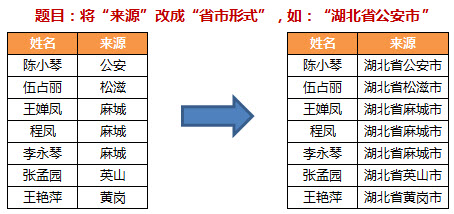 本文的excel批量添加文字有两种方法。下面逐一呈现。 excel批量添加文字方法一: 使用设置单元格格式来实现。操作步骤演示: 1.选择“来源”下面的所有单元格,按下CTRL+1,打开“设置单元格格式”对话框。 2.单击“数字”选项卡下面的“文本”。操作目的:因为我们的单元格数据是文本,因此首先单击一下“文本”。
本文的excel批量添加文字有两种方法。下面逐一呈现。 excel批量添加文字方法一: 使用设置单元格格式来实现。操作步骤演示: 1.选择“来源”下面的所有单元格,按下CTRL+1,打开“设置单元格格式”对话框。 2.单击“数字”选项卡下面的“文本”。操作目的:因为我们的单元格数据是文本,因此首先单击一下“文本”。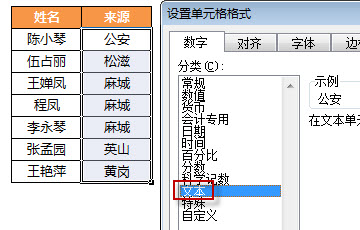
3.切换到“数字——自定义”选项卡,可以看到右边的“类型”框里面有一个“@”,表示文本。
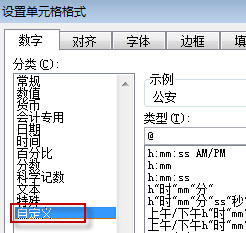 4. 我们需要在“@”的前面输入“湖北省”,“@”后面输入“市”。在输入的同时,可以看到上面的“示例”里面会同步预览我们输入的内容。
4. 我们需要在“@”的前面输入“湖北省”,“@”后面输入“市”。在输入的同时,可以看到上面的“示例”里面会同步预览我们输入的内容。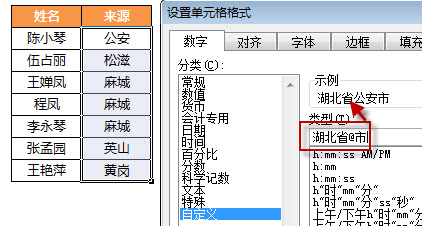 excel批量添加文字方法二: 除了上面的设置单元格格式来批量添加文字以为,还可以使用公式完成。下面提供2个参考公式,都可以实现。 ="湖北省"&M6&"市" =CONCATENATE("湖北省",M6,"市")
excel批量添加文字方法二: 除了上面的设置单元格格式来批量添加文字以为,还可以使用公式完成。下面提供2个参考公式,都可以实现。 ="湖北省"&M6&"市" =CONCATENATE("湖北省",M6,"市") 标签: excel批量添加文字
相关文章
